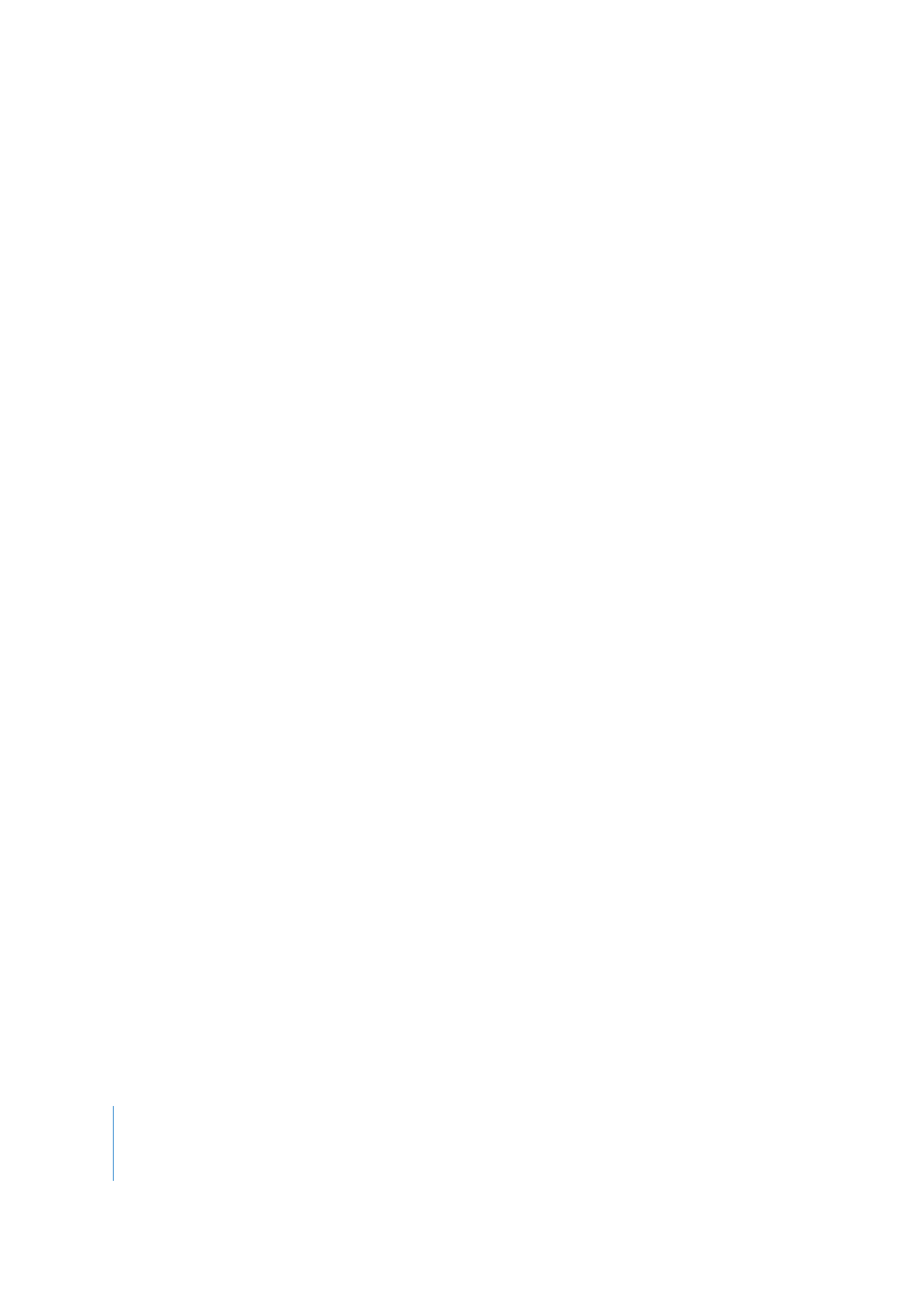
Toistoasetusten muuttaminen
Muuta toistoasetuksia valitsemalla QuickTime Player > Asetukset. Mahdolliset
asetukset ovat:
 Avaa elokuvat uusissa ikkunoissa: Valitse, jos haluat elokuvien avautuvan uudessa
ikkunassa. Poista valinta, jos haluat korvata nykyisessä ikkunassa näkyvän elokuvan
uudella elokuvalla.
 Toista elokuva automaattisesti avattaessa: Valitse, jos haluat elokuvien toiston
alkavan avattaessa. Poista valinta, jos haluat aloittaa elokuvan toistamisen painamalla
toistopainiketta.
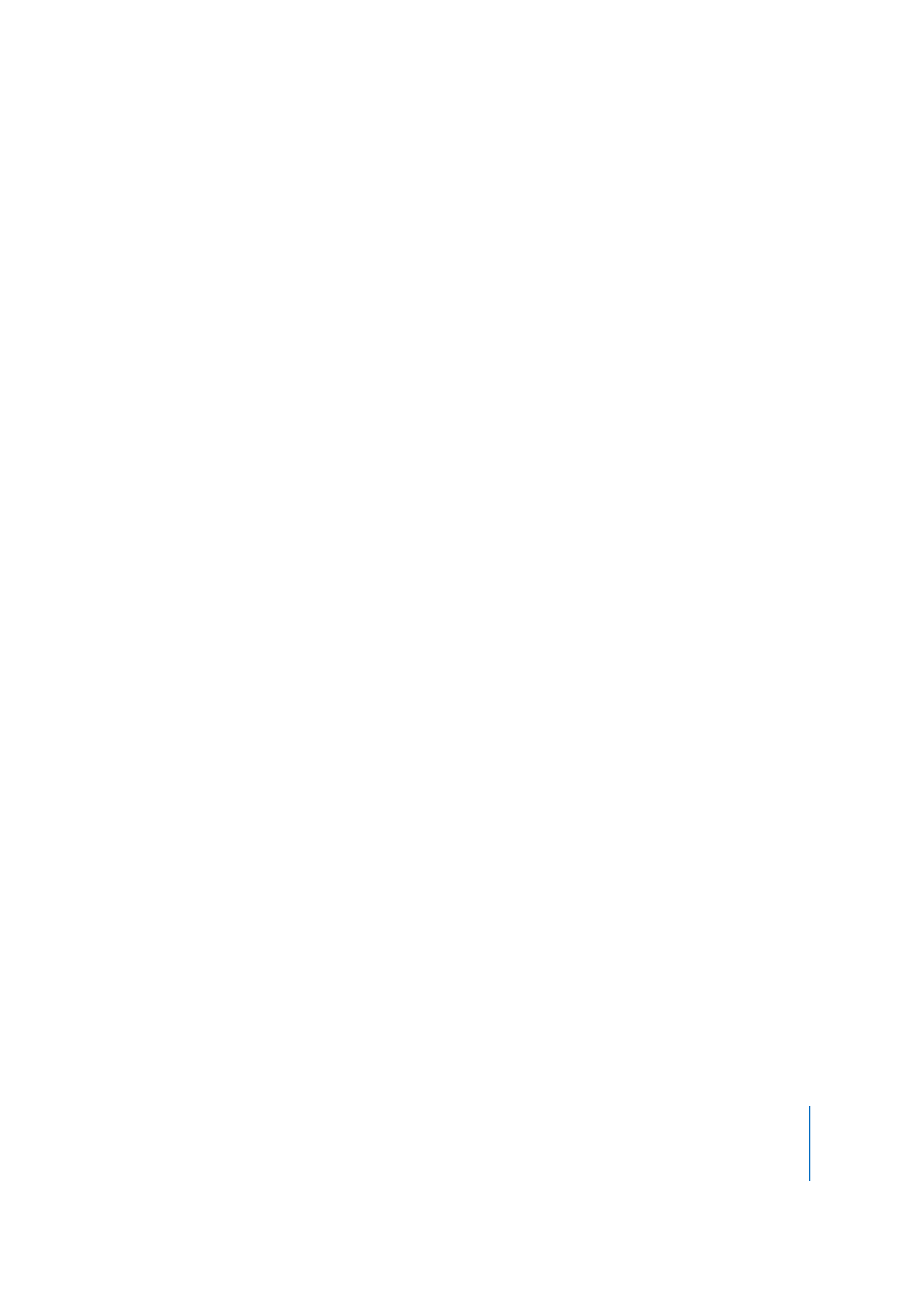
Luku 1
QuickTime Playerin käyttäminen
19
 Käytä korkealuokkaisia videoasetuksia, jos mahdollista: Kun tämä vaihtoehto
on valittuna, videokuva on tarkempi, mutta toistamiseen tarvitaan enemmän
prosessoritehoa.
 Toista vain etummaisen ikkunan ääni: Valitse, jos haluat kuulla äänen vain yhdestä
QuickTime Player -ikkunasta (aktiivinen ikkuna). Poista valinta, jos haluat kuulla
kaikkien samanaikaisesti toistettavien elokuvien äänen.
 Toista ääni, kun ohjelma on taustalla: Valitse, jos haluat, että ääni toistetaan
silloinkin, kun QuickTime ei ole etummainen ohjelma. Poista valinta, jos haluat,
että ääni mykistetään, kun QuickTime ei ole aktiivisena.
 Näytä taajuuskorjain: Valitse tai poista valinta, jos haluat nähdä tai kätkeä
taajuuskorjaimen (joka osoittaa äänentason) QuickTime Player -ikkunassa.
 Näytä sisältöopas automaattisesti: Valitse, jos haluat nähdä uusimmat sisältötiedot,
kun QuickTime avataan (paitsi silloin kun avaat elokuvatiedoston).
 Keskeytä elokuvat ennen käyttäjänvaihtoa: Valitse, jos haluat, että elokuvan
toistaminen keskeytetään automaattisesti nopeaa käyttäjänvaihtoa käytettäessä.
 Valintamerkkien kätkeminen, jos ei valintaa: Voit kätkeä valintamerkit aikajanalla,
jos kehyksiä ei ole valittu.
 Näytä selostus, jos se on saatavilla: Valitse vaihtoehto, kun haluat nähdä
selostuksen tiedot, mikäli elokuvan tekijät ovat lisänneet elokuvaan selostuksen.
QuickTime Prossa on myös paljon muita toimintoja. Lisätietoja niistä löytyy kappaleesta
“QuickTime Pron hankkiminen” sivulla 23.